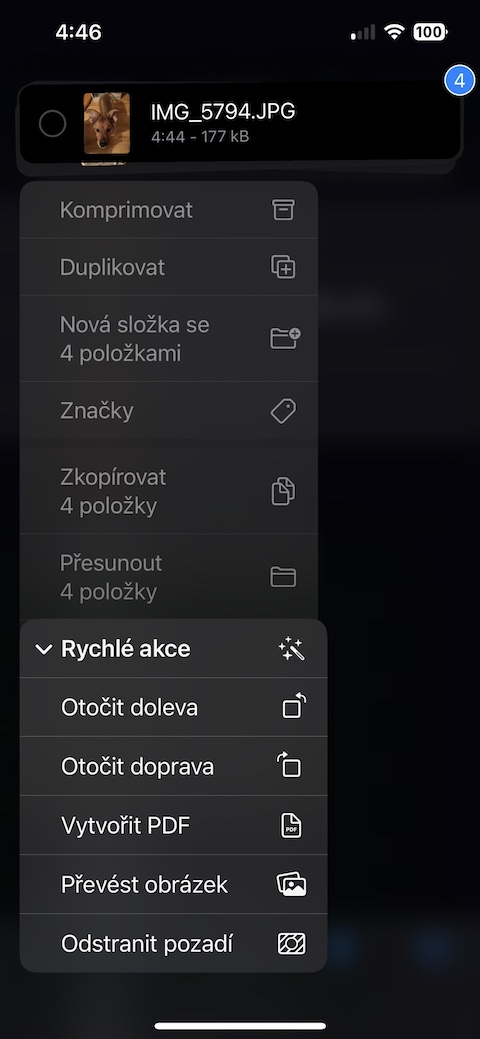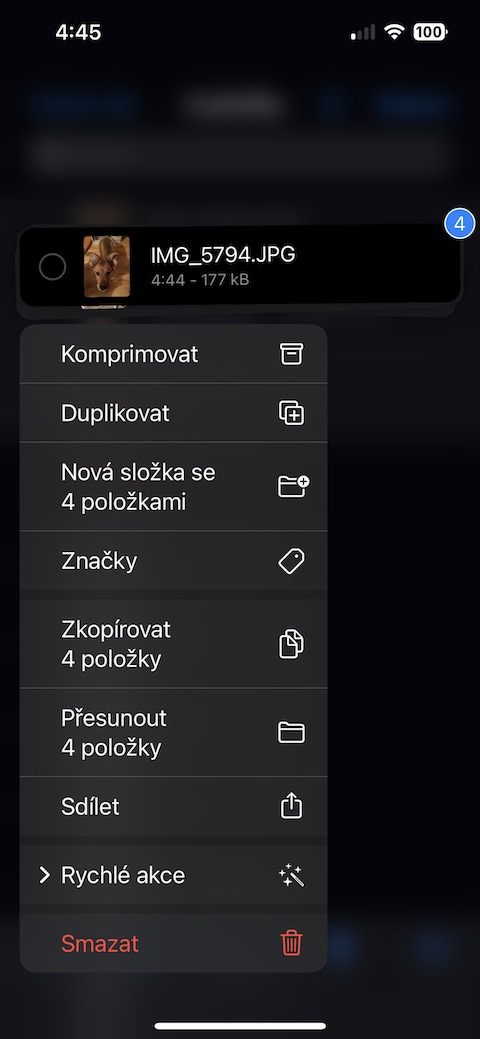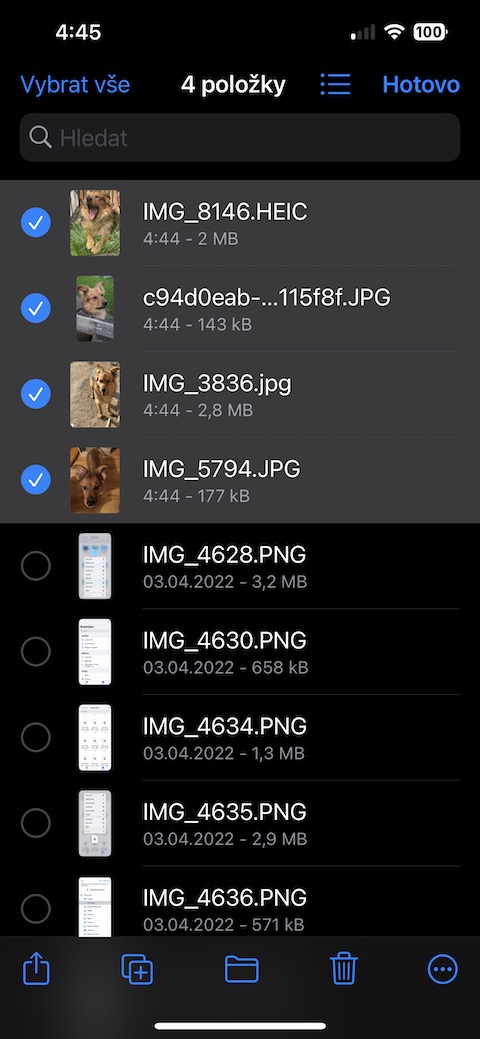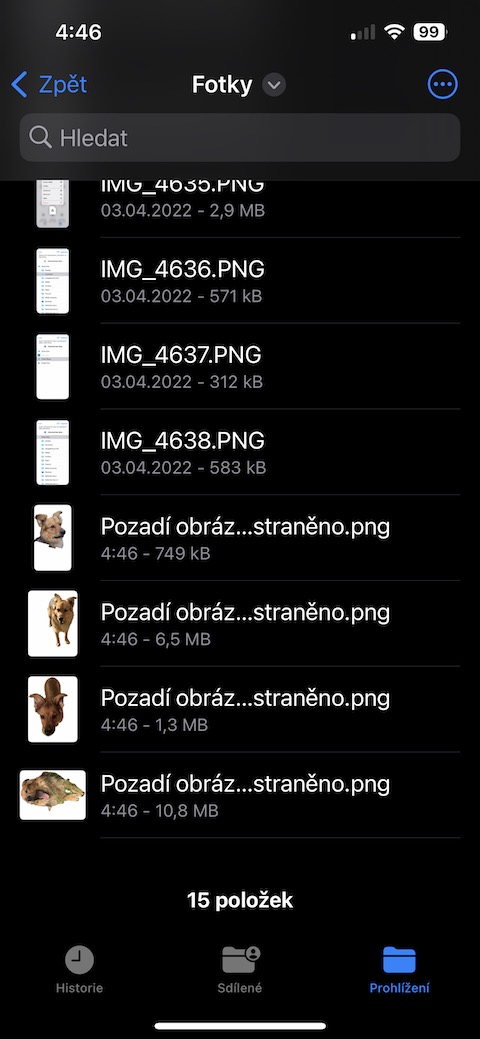Работа со архиви
Домашните датотеки на вашиот iPhone не се користат само за складирање на содржина - тука можете ефикасно да работите и со архивите, т.е. да ги компресирате и декомпресирате папките. Ако сакате да ги компресирате датотеките, кликнете на иконата со три три точки во горниот десен агол, изберете Изберете и означете ги потребните датотеки. Потоа кликнете на иконата со три точки долу лево и изберете Компресирај.
Скенирање на документи
Оперативниот систем iOS ви нуди неколку опции за скенирање документи. Еден од нив е мајчин Files. Ако сакате да скенирате документ во оваа апликација, одете на главниот екран на апликацијата и допрете на иконата со три точки во круг во горниот десен агол. Во менито што се појавува, изберете Скенирај документи и зачувај го резултатот како PDF.
Уредување PDF-датотеки
Покрај скенирањето, можете да работите и со PDF-документи во оригинални датотеки во смисла дека можете да ги прибележете - слично на природен преглед на Mac, на пример. За да започнете прибелешки, отворете го соодветниот PDF документ во Датотеки и потоа кликнете на иконата со молив во горниот десен агол. Ќе ви бидат претставени алатки за прибелешки кои можете да ги користите како што сакате.
Изберете за зачувување
Ако зачувувате датотека од друга апликација во мајчин Files на iPhone, можете веднаш да изберете во која папка да ја зачувате. Само изберете ја папката во горниот дел од екранот на вашиот iPhone во која датотеката треба да се зачува за време на процесот на зачувување. И ако кликнете на името на дадената датотека во долниот дел на екранот за време на зачувувањето, можете да го промените неговото име, на пример.
Отстранете ја позадината од фотографиите
Можете исто така да користите Native Files на вашиот iPhone за да ги отстраните позадините од фотографиите. Како да се направи тоа? Сè што треба да направите е да ја пронајдете саканата фотографија во апликацијата (или повеќе слики одеднаш - Датотеките можат да се справат и со масовно бришење). Долго притиснете фотографија или изберете повеќе фотографии, па допрете Брзи дејства -> Отстрани заднина.